Netflix & Co.: Streaming über PS5 und Xbox Series S im Test
Konsolen wie die PlayStation von Sony und die Xbox von Microsoft sind nicht nur rein zum Zocken geeignet. Da sie in der Regel an ein TV-Gerät angeschlossen werden, sind sie Wohnzimmer-tauglich und können auch zum Streaming bekannter Dienste wie Netflix und Amazon Prime Video genutzt werden.
Wir haben verschiedene Streaming-Dienste mit der PlayStation 5 und der Xbox Series S ausprobiert. Unsere Erfahrungen lesen Sie im nachfolgenden Bericht.
Bedienung über den Controller
 Streaming auf der PlayStation 5
Streaming auf der PlayStation 5
Bild: Andre Reinhardt
Gesteuert wird die PlayStation 5 primär über das DualSense getaufte Gamepad. Dieses hat einen integrierten Akku, der sich mittels USB-Typ-C-Anschluss und mitgeliefertem Kabel entweder über die Konsole selbst oder per Netzteil an einer Steckdose aufladen lässt. Da beim Streaming in der Regel nur wenige Aktionen wie Wiedergabe, Pausieren, Spulen und die Auswahl eines neuen Titels stattfinden, hält der Controller entsprechend lange.
Das integrierte Mikrofon des DualSense unterstützt von den Unterhaltungs-Apps bisher nur YouTube. Mit dieser Anwendung lässt sich eine Sprachsuche initiieren. Komfortabler geht die Bedienung mit der PS5-Medien-Fernbedienung vonstatten, welche dedizierte Buttons für Netflix, Disney+,
Spotify und YouTube besitzt. Für diese müssen Sie rund 30 Euro einkalkulieren. Zwar verfügen wir über eine Harmony Companion, Logitech hat bislang aber keine Unterstützung für die PS5 realisiert.
 Dual-Sense-Controller der PS5
Dual-Sense-Controller der PS5
Bild: Andre Reinhardt
Alternativ lässt sich die Konsole über die App "Remote Play" (für Android und iOS) bedienen. Die Steuerung der Medienwiedergabe geht intuitiv vonstatten. In der Regel wird mit dem rechten Analogstick gespult, mit der X-Taste die Wiedergabe gestartet oder pausiert, mit dem Steuerkreuz die Einstellungen aufgerufen und mit der Kreis-Taste der Titel verlassen.
Bei Sky spult man über die Schultertasten und in Netflix blendet ein Klick auf den rechten Analogstick Streaming-Details ein.
PlayStation 5: Netflix, Prime Video und Co.
Momentan ist die Auswahl an Streaming-Software für Sonys fünfte Konsolengeneration noch stark begrenzt. Wichtige Vertreter wie Netflix, Amazon Prime Video, Disney+, Apple TV+, Sky und Spotify sind aber an Bord. Die PlayStation 5 eignet sich größtenteils gut für die qualitative Medienwiedergabe über das Internet. Mit unserer 200-MBit/s-Leitung liefen auch 4K-Videos mit 60 FPS und HDR problemlos. Ein Ruckeln gab es nie, die Wiedergabe erfolgte umgehend.
Einen Wermutstropfen gibt es bislang für Audiophile: Die komplexen 3D-Audioformate Dolby Atmos und DTS:X können beim Streaming nicht verwendet werden. Sony präferiert sein eigenes Tempest 3D Audio, das bislang aber nur mit speziellen Headsets funktioniert. Mittels eines Taskmanagers namens „Wechsler“ können Sie auf der PS5 zwischen einer aktiven App oder zuletzt genutzten Programmen und Spielen wechseln. Leider wird stets nur eine Software aktiv gehalten, andere Anwendungen starten neu.
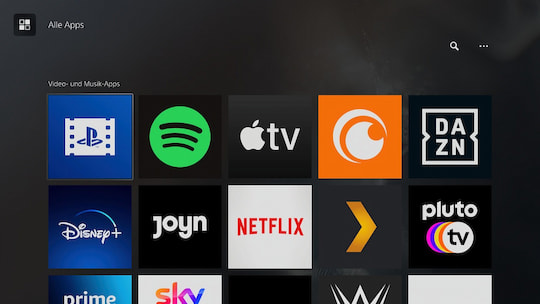 Medien-Apps der PS5
Medien-Apps der PS5
Bild: Andre Reinhardt
Ein wiederholtes Einloggen bei Medien-Apps ist hingegen nicht notwendig. Wurden die Login-Daten zuvor angegeben, merkt sich das System diese. Das Design der Medien-Apps auf Sonys Plattform orientiert sich größtenteils an den Auftritten von Smart-TVs.
Insofern finden sich Anwender schnell zurecht. Praktisch ist der dedizierte Medien-Bereich der PlayStation 5. Dieser befindet sich rechts neben der Spiele-Sektion. In diesem Bildschirm finden Sie alle installierten und verfügbaren Medien-Apps.
Spotify auf der PlayStation 5
Der Musik-Streaming-Dienst Spotify stellt einen großen Mehrwert auf dem Gerät dar, sowohl zur puren Beschallung als auch beim Spielen. Einmal heruntergeladen lässt sich ein neues Konto anlegen oder in ein bestehendes Einloggen. Auch hier gilt: Wurde das Login einmal vollzogen, muss der Prozess nicht wiederholt werden. Bei der App an sich können Sie auf die Suche, die Bibliothek und die Kontoeinstellungen zurückgreifen. So manche Komfortfunktion bleibt außen vor.
Dafür hat Sony Spotify sinnvoll in die Software der PlayStation 5 integriert. Über die PS-Taste des Controllers und der Auswahl der Musiknote eröffnen sich neue Wiedergabeoptionen - etwa im Spotlight der PlayStation stehende Playlists oder ein Verlauf kürzlich wiedergegebener Titel. Klasse: Auf Wunsch können Sie Ihre Songs auch als Hintergrundmusik bei Spielen laufen lassen. Befindet man sich in einem Game, ruft die PS-Taste ein Spotify-Schnellmenü auf.
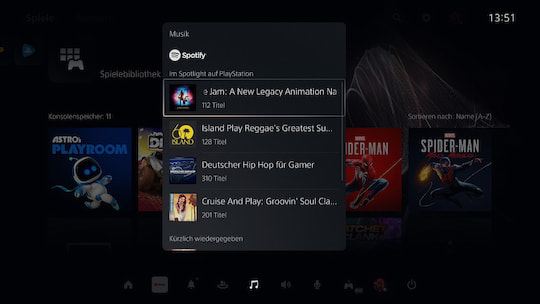 Spotify-Menü auf der PS5
Spotify-Menü auf der PS5
Bild: Andre Reinhardt
Die Quadrat-Taste stoppt dann die Wiedergabe und setzt diese fort, die linke und rechte Schultertaste führen zu anderen Tracks und die Menü-Taste öffnet das Spotify-Programm. In diesem spulen Sie übrigens über den linken Analogstick. Eine im Ruhemodus befindliche PlayStation 5 lässt sich über ein Smartphone zum Abspielen von Songs starten. Möglich macht dies der Service Spotify Connect.
Leider überzeugte die Audioqualität in Spotify auf der PlayStation 5 über unseren AV-Receiver mit 5.1.2-System nicht vollends. Im Vergleich zur Wiedergabe eines identischen Songs via YouTube fehlte es den mittleren und hohen Tönen an Kraft, außerdem war der Ton leiser. Den Subwoofer konnte die Software hingegen zufriedenstellend ansteuern.
Stromverbrauch und Geräuschentwicklung
Sony selbst gibt rudimentäre Angaben zum Stromverbrauch bei der Medienwiedergabe mittels PlayStation 5 preis. Diese muten authentisch, aber auch ernüchternd an. Eine High-End-Spielkonsole ist eben kein Streaming-Stick. Mit dem Film "Spider-Man: Homecoming" in HD-Qualität (Spieldauer: 133 Minuten) über den hauseigenen Dienst PlayStation Video soll das Gerät 55,6 W verbrauchen. Die Webseite flatpanelshd erörterte weitere Szenarien. Je nach Film würden in 4K-Qualität 70 W bis 80 W bei Streaming-Diensten anfallen.
Eine Hochrechnung ergibt, dass bei vier Stunden Netflix und Co. in UHD pro Tag ein jährlicher Stromverbrauch von 102 kWh bis 117 kWh durch die PlayStation 5 entstünde. Zum Vergleich: Apple TV 4K (6 W) und Chromecast Ultra (3,4 W) sind erheblich genügsamer und würden bei gleichem Szenario zu 8,8 kWh respektive 5,5 kWh pro Jahr führen. Wer also auf die Umwelt und seinen Geldbeutel achten möchte, nutzt die PlayStation 5 nur gelegentlich für das Streaming.
 Die PlayStation 5 in voller Pracht
Die PlayStation 5 in voller Pracht
Bild: Andre Reinhardt
In puncto Geräuschkulisse müssen Sie sich bei der PS5 allerdings keine Sorgen während des Medienkonsums machen. Dank der SSD gibt es keine akustischen Störungen vom internen Speicher und der Lüfter unseres Modells ist kaum hörbar. Allerdings verbaut Sony zwei verschiedene Lüfter, von denen einer unangenehme Geräusche produzieren kann. In diesem Fall sollten Sie sich an den Hersteller wenden. Haben Sie die 399 Euro teure Digital Edition der PlayStation 5, entfallen Laufwerksgeräusche.
Die 499 Euro kostende Standardvariante der Spielkonsole besitzt ein 4K-Blu-ray-Laufwerk für Spiele und Filme. Leider ist dieses ziemlich laut, was aber beim Streaming nur kurz stört. Sofern eine Blu-ray-Disc eingelegt ist, läuft das Laufwerk kurz deutlich hörbar an. Ansonsten ist aber auch die Standardausgabe der PlayStation 5 während des Streamings angenehm leise.
Xbox: Amazon & Co. im Test
Bedienung über den Controller
Die Bedienung der Benutzeroberfläche der Xbox funktioniert grundsätzlich über den Controller, der auch
zum Spielen verwendet wird. Der Energiebedarf des Xbox-Controllers wird per Batterie (2 X AA) gedeckt.
Die halten zwar unserer Erfahrung nach vergleichsweise lange, so richtig komfortabel und umweltfreundlich ist das nicht.
Dafür gibt es jedoch Lösungen. Wir nutzen einen passenden Akkupack, der in das Batteriefach eingelegt wird
und per USB-C-zu-USB-A entweder extern über einen Adapter oder direkt während des Konsolenbetriebs wieder aufgeladen werden kann.
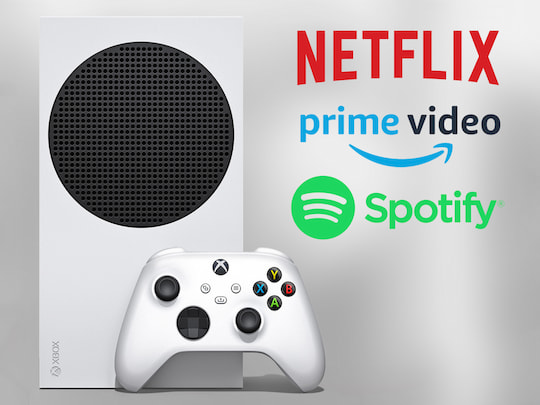 Streaming-Test auf der Xbox Series S
Streaming-Test auf der Xbox Series S
Foto: Microsoft, Logos: Hersteller, Montage; teltarif.de
Der Controller muss während des Streamings nicht zwingend aktiviert sein. Mit einem langen Druck auf die Xbox-Taste in der Mitte des Controllers
erscheint ein Menü. Dort kann die Konsole entweder ausgeschaltet, neu gestartet oder der Controller ausgeschaltet werden. Letzteres
ist sinnvoll, damit während des Streamings nicht unnötig Energie des Eingabegeräts verbraucht wird.
Soll der Film unterbrochen werden, kann über den gleichen Weg der Controller wieder eingeschaltet werden.
Das könnte für den ein oder anderen umständlich sein.
Weitere Möglichkeiten sind eine externe Fernbedienung, die mit der Xbox harmoniert oder die Steuerung per Smartphone-App (für Android und iOS).
Xbox Series S: Netflix und Amazon Prime Video
Die Apps, um über Netflix und Amazon Filme und Serie zu streamen, können im Store von Microsoft direkt über die Konsole heruntergeladen werden. Anschließend müssen die Account-Informationen eingegeben werden. Bei Amazon ist die Registrierung der Konsole im Konto erforderlich.
Die Anleitung ist selbsterklärend. Nach erfolgreicher Installation der App scannen Sie entweder mit dem Smartphone den auf dem TV-Bildschirm angezeigten QR-Code oder Sie besuchen die Seite amazon.de/mytv und melden sich dort mit Ihrem Amazon-Konto an und geben anschließend den auf dem
TV angezeigten Code ein.
Die Account-Daten bleiben in beiden Fällen gespeichert. Wenn Sie Netflix oder Amazon Prime Video erneut öffnen, dann müssen Sie sich
nicht nochmals einloggen.
 Netflix-App und Xbox-Controller
Netflix-App und Xbox-Controller
Bild: teltarif.de
In unseren Tests mit Netflix und Amazon Prime Video konnten wir nichts Negatives feststellen. Die Wiedergabe von Filmen funktionierte genauso wie
wir es erwartet hatten. Die Wiedergabe war unserem HD-Abo entsprechend und auch 4K-Streaming über Amazon war je nach Verfügbarkeit
problemlos möglich, vorausgesetzt das TV-Gerät unterstützt die hohe Auflösung. Störende Ladezeiten konnten wir über ein angeschlossenes WLAN-Netzwerk (50 MBit/s) nicht feststellen.
Im Einstellungsmenü der Xbox-Oberfläche kann "Hoher Kontrast" ausgewählt werden. Das vertrug sich in unserem Fall nicht mit dem Menü der Amazon-Prime-Video-App. Wir konnten beim Surfen durch die Bibliothek nicht erkennen, welcher Titel angewählt war. Wer damit auch Probleme hat, könnte das unter Umständen beheben, in dem der hohe Kontrast deaktiviert wird.
Spotify auf der Xbox Series S
Im Microsoft-Store über die Xbox kann auch die App von Spotify geladen werden. Nach dem Download und der Installation der Anwendung wird eine praktische Anmeldefunktion zum Konto geboten. Dazu müssen sich Konsole und Smartphone im gleichen Netzwerk befinden. Auf dem Smartphone muss dann die Spotify-App geöffnet und ein beliebiger Song abgespielt werden.
Damit über das Gerätesymbol in der Smartphone-App die Xbox angezeigt wird, muss der Spotify-App Zugriff auf Geräte im Netzwerk erlaubt werden. Wird die Xbox angezeigt, kann per Klick auf das Gerät eine automatische Verbindung mit dem Spotify-Konto hergestellt werden. Die klassische Anmeldung über E-Mail-Adresse und Passwort entfällt damit.
Nach dem automatischen Login sind die im Nutzerkonto gespeicherten Playlisten und Co. auf dem TV-Bildschirm sichtbar.
Der große Bildschirm macht die Nutzung der Spotify-App komfortabel. Die Bedienung via Xbox-Controller und das ausgiebige Stöbern in der Bibliothek von Spotify empfanden wir ebenfalls als sehr angenehm.
Allerdings fehlen wichtige Funktionen der mobilen App. So fanden wir keine Option, Playlisten anzulegen und Songs in vorhandenen Playlisten zu speichern. Wird ein Song abgespielt,
gibt es keine Möglichkeit, direkt zum Album oder zur Künstlerübersicht zu springen. Für vorhandene Playlists werden auch keine Song-Empfehlungen angezeigt.
Zumindest können neue Songs unter "Lieblingssongs" abgespeichert oder in die "Warteschlange" versetzt werden.
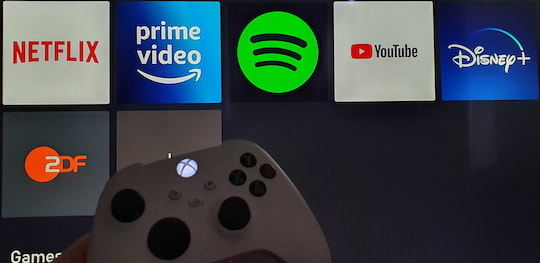 Streaming-Apps auf der Xbox-Startseite
Streaming-Apps auf der Xbox-Startseite
Bild: teltarif.de
Wer Playlisten hat, diese nur abspielen und sonst nicht aktiv werden will, wird unter Umständen die Nachteile der Xbox-Version von Spotify gar nicht wahrnehmen.
Alle anderen, die gerne sämtliche Funktionalitäten des Dienstes verwenden möchten, werden mit dem Streaming über die Xbox-Version von Spotify auf Dauer nicht glücklich.
Im Test hatten wir nur über die internen Lautsprecher des TV-Geräts gehört, was nicht so komfortabel ist, wie der Musikgenuss über externe Lautsprecher, die mehr Sound-Volumen produzieren können. Praktisch ist die Nutzung der Spotify-App im Hintergrund, wodurch Surfen und das Öffnen anderer Apps auf der Xbox möglich sind.
Stromverbrauch und Geräuschentwicklung
Den Stromverbrauch sollte man natürlich auch berücksichtigen. Smartphone und Bluetooth-Box verbrauchen weniger als eine aktive Xbox und ein eingeschalteter Fernseher, beispielsweise beim Streamen von Songs auf Spotify. Man könnte die Apps von Netflix und Amazon beispielsweise auch direkt über die Benutzeroberfläche eines smarten Fernsehers mit Internetverbindung streamen oder sich für eine Lösung wie einen Streaming-Stick entscheiden.
Die Organisation NRDC (Natural Resources Defense Council) berechnet, dass die Xbox Series S etwa 31 Watt benötigt, um eine Show auf Netflix zu streamen, bei Amazon Prime Video etwa 41 Watt.
Zum Vergleich: Laut Stiftung Warentest verbraucht der Amazon Fire TV Stick 4k 2,3 Watt beim Streamen von UHD-Filmen. Der Unterschied ist enorm. Darüber sollte man sich im Klaren sein. Immer wieder wird auch empfohlen, die Energieeinstellungen der Xbox zu verändern und auf den Sparmodus zu setzen.
Die Xbox Series S eignet sich nach unserer Erfahrung sehr gut zum Streamen. Wir konnten zu keinem Zeitpunkt eine störende Geräuschentwicklung wahrnehmen, um nicht zu sagen: Die Konsole ist flüsterleise. Selbst bei über einen längeren Zeitraum gezockten, aktuellen Triple-A-Titeln produzierte die Xbox Series S keine Geräuschkulisse, die unangenehm war. Da machte die angeschlossene externe Festplatte schon eher ein wahrnehmbares Betriebsgeräusch.
Fazit
Das Streamen von Filmen und Serien wichtiger Streaming-Dienste wie Netflix, Amazon Prime Video und Disney+ ist über die PlayStation (5) und die Xbox (Series S) kein Problem und auch komfortabel. Besonders über die jeweiligen Gaming-Controller gefiel uns die Nutzung sehr gut. Für das Streamen über die Konsolen sprechen auch die geringen Betriebsgeräusche. Durch die Spotify-Bibliothek über die Xbox Series S mit einem Controller auf einem großen TV zu surfen, ist einerseits komfortabel. Andererseits ist die Lust dazu schnell erschöpft, wenn wichtige Funktionen wie das Anlegen von Playlists fehlen.
Zu bedenken ist auch der Stromverbrauch der Konsolen. Denn der ist in der Regel höher als bei anderen Lösungen wie Streaming-Sticks und das Abspielen von Spotify-Songs über ein Smartphone. Wer ab und zu mal Serien und Filme auf Netflix und Co. streamt, der kann das über die Konsole machen, diese eigens dafür anschaffen, wenn man abseits davon nicht zocken will, lohnt sich aber nicht. Umweltbewussten Nutzern, die beim Stromverbrauch sparen wollen, empfehlen wir zum Streamen Alternativen wie Streaming-Sticks oder -Boxen.
In einer Übersicht geben wir Ihnen Einblick in verschiedene Konsolengenerationen von Sony, Microsoft und Nintendo.